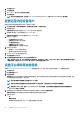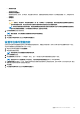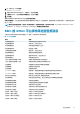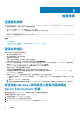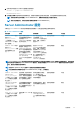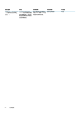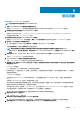Users Guide
设置警报措施
对运行支持的 Red Hat Enterprise Linux 和 SUSE
Linux Enterprise Server 操作系统的系统,设置警报
措施
当设置事件的警报措施时,可以将操作指定为“在服务器上显示警报”。要执行此操作,Server Administrator 会向 /dev/console
发送一条消息。如果 Server Administrator 系统运行的是 X Window 系统,则不会显示该消息。当 X Window 系统运行时,要在 Red
Hat Enterprise Linux 系统上看到警报消息,您必须在事件发生之前启动 xconsole 或 xterm -C。当 X Window 系统运行时,要在
SUSE Linux Enterprise Server 系统上看到警报消息,您必须在事件发生之前启动 xterm -C 等终端。
当设置事件的警报措施时,您可以将操作指定为广播消息。为执行此操作,Server Administrator 会执行 wall 命令,从而向消息权限
设为是的所有已登录用户发送消息。如果 Server Administrator 系统运行的是 X Window 系统,则默认情况下不会显示该消息。要在 X
Window 系统运行时看到广播消息,您必须在事件发生之前启动一个终端,比如 xterm 或 gnome-terminal。
当设置事件的警报措施时,您可以将操作指定为执行应用程序。Server Administrator 可以执行的应用程序存在限制。为确保正常执
行,请执行以下操作:
• 请勿指定基于 X Window 系统的应用程序,因为 Server Administrator 无法正确执行此类应用程序。
• 请勿指定需要用户输入的应用程序,因为 Server Administrator 无法正确执行此类应用程序。
• 指定应用程序时,请将 stdout 和 stderr 重定向至某个文件,以便查看任何输出或错误消息。
• 如果想要针对某个警报执行多个应用程序(或命令),请创建这样做的脚本,并将脚本的完整路径插入应用程序的绝对路径框
中。
示例 1:ps -ef >/tmp/psout.txt 2>&1
示例 1 中的命令执行应用程序 ps,将 stdout 重定向至文件 /tmp/psout.txt,并将 stderr 重定向至与 stdout 相同的文件。
示例 2:mail -s "Server Alert" admin </tmp/alertmsg.txt>/tmp/mailout.txt 2>&1
示例 2 中的命令执行邮件应用程序,将文件 /tmp/alertmsg.txt 中包含的消息以服务器警报为主题发送至 Red Hat Enterprise
Linux 用户或 SUSE Linux Enterprise Server 用户和管理员。在事件发生之前,用户必须创建文件 /tmp/alertmsg.txt。此外,如果
出现错误,stdout 和 stderr 会重定向至文件 /tmp/mailout.txt。
在 Windows Server 中设置警报措施执行应用程序
在 Windows 中,默认情况下禁用交互式服务检测。必须在 Regedit 中激活交互式服务检测才可启用可执行应用程序。
要启用交互式服务检测,请按照下述步骤操作:
Modifying the NoIteractiveServices
1. 打开 Regedit。
2. 导航至 HKLM\SYSTEM\CurrentControlSet\Control\Windows\。
3. 右键单击 NoIteractiveServices,然后单击 修改。
4. 在值数据中输入 0,然后单击确定。
5. 关闭 Regedit
6. 要将用户添加到某个组,请从组下拉菜单中选择组名称并单击添加。
7. 单击确定。
Enabling the Interactive Service Detection
8. 打开 Services.msc。
9. 导航至交互式服务检测。
10. 右键单击交互式服务检测,然后单击属性。
11. 在常规选项卡中,将启动类型更改为自动,然后单击应用。
7
54
设置警报措施